
- লেখক John Day [email protected].
- Public 2024-01-30 07:56.
- সর্বশেষ পরিবর্তিত 2025-01-23 14:36.
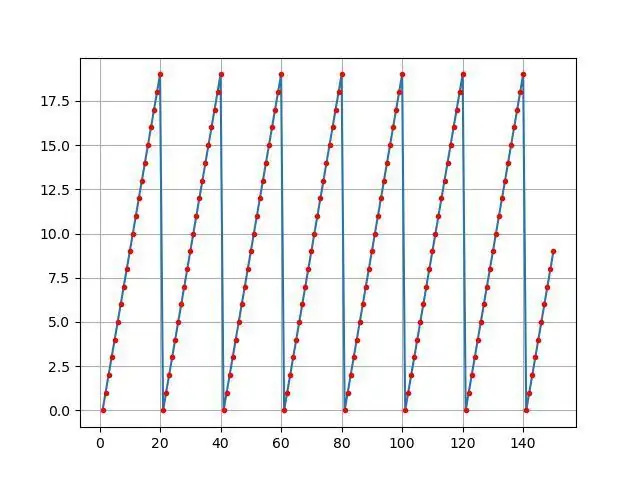
আমরা সবাই Arduino IDE তে আমাদের P… লটার ফাংশন নিয়ে খেলতে পছন্দ করি।
যাইহোক, যদিও এটি মৌলিক অ্যাপ্লিকেশনের জন্য উপযোগী হতে পারে, ডেটা মুছে যায় কারণ আরো পয়েন্ট যোগ করা হয় এবং এটি চোখের জন্য বিশেষভাবে সুখকর নয়। Arduino IDE চক্রান্তকারী ভবিষ্যতে দেখার জন্য আপনার ডেটা সংরক্ষণ করে না।
এই কারণেই এই নির্দেশনায় আমি আমাদের সাধারণ সমস্যা সংশোধন করার চেষ্টা করছি। আমরা চাই, না … একটি Arduino ডেটা চক্রান্তকারী প্রয়োজন যে:
-ভালো লাগছে
-নির্দিষ্ট সংখ্যক পয়েন্ট টানার পর ডাটা পয়েন্ট মুছে ফেলা হয় না
-কোন ফেন্সি কোড ছাড়াই এক্সেল এ সমস্ত ডেটা সংরক্ষণ করে
পরবর্তী ধাপে, আমরা শিখব কিভাবে একটি সহজ Arduino প্রোগ্রাম লিখতে হয় যাতে এটি চক্রান্তকারীর সাথে যোগাযোগ করতে পারে, সঠিকভাবে ডেটা প্রদর্শন করতে পারে এবং এটি একটি এক্সেল ফাইলে সংরক্ষণ করতে পারে।
যদিও এই নির্দেশাবলীর মধ্যে থাকা ভিডিওগুলি অনুসরণ করার জন্য এটি দেখার প্রয়োজন হয় না, তবে আপনি যদি একজন ভিজ্যুয়াল লার্নার হন তাহলে এটি একটি ভাল ধারণা হতে পারে যাতে আপনি অনুসরণ করতে পারেন। তারা এখানে পাওয়া যাবে:
www.youtube.com/watch?v=LvNulqGuhlU&list=PL3Y_L-Yx1pgAtdG8DY_7qOHbbWfO4qomX&index=1
ধাপ 1: আপনার যা লাগবে

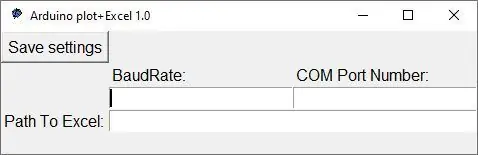
এই জন্য, আপনি কোন Arduino বা Arduino ক্লোন প্রয়োজন হবে। এই উদাহরণে, আমি একটি Arduino UNO ব্যবহার করছি।
আপনাকে.exe ফাইলটি ডাউনলোড করতে হবে যাতে চক্রান্তকারী রয়েছে এখানে:
sourceforge.net/projects/arduinoexcelplotter/
কিভাবে এটি নিরাপদে ডাউনলোড করতে হয় তা এখানে দেখানো হয়েছে:
এটি কিভাবে ব্যবহার করতে হয় সে সম্পর্কে আরও বিস্তারিত এই নির্দেশনার শেষ ধাপে পাওয়া যাবে।
ধাপ 2: Arduino কোড লেখা
Arduino কোডটি আপনার আইডিইতে আপনার সিরিয়াল মনিটর বা সিরিয়াল প্লটারে মুদ্রণ করার জন্য সাধারণত ব্যবহার করা হয়।
যেহেতু ইন্সট্রাকটেবলরা কোনভাবে কোডে গোলমাল করতে থাকে, তাই আমি কোডটি একটি ফাইলের পাশাপাশি আমার গিটহাবের একটি লিঙ্কও অন্তর্ভুক্ত করেছি, যেখানে আপনি এই নির্দেশাবলী থেকে সমস্ত ফাইল এক জায়গায় ডাউনলোড করতে পারেন।
অকার্যকর সেটআপ () {Serial.begin (9600); // কোন বাউড্রেট ঠিক আছে} অকার্যকর লুপ () {// আসলে এনালগ মান পড়ছে না // শুধু 0-19 চক্রান্ত এবং (int i = 0; i <20; i ++) {Serial.println (i); // সিরিয়াল.প্রিন্টলন () হল প্লটার বিলম্ব (500) -এ ডেটা পাঠানোর জন্য প্রয়োজনীয় অংশ; // বিলম্ব তাই চক্রান্তকারীর চক্রান্ত করার সময় আছে (500 এর চেয়ে কম হতে পারে)}}
আপনার Arduino এ কোডটি আপলোড করুন এবং আপনি কোন পোর্টটি ব্যবহার করছেন সেদিকে মনোযোগ দিন। আপনার এই তথ্য পরে প্রয়োজন হবে। আমার ক্ষেত্রে এটি COM11।
ধাপ 3: প্লটার প্রোগ্রাম চালানো
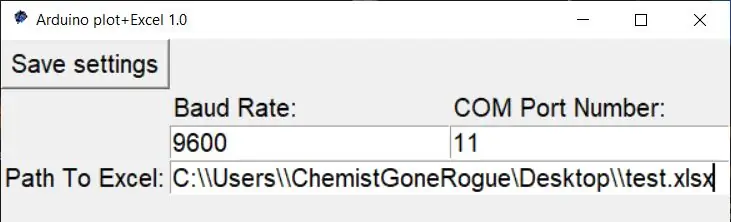
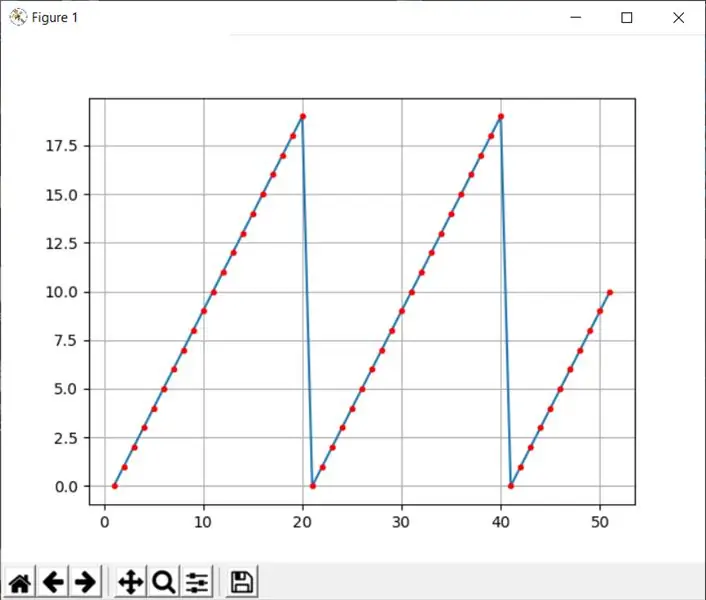
যেহেতু Instructables আমাকে একটি ZIP বা EXE ফাইল আপলোড করার অনুমতি দেবে না, আপনি আমার সোর্সফোর্জ থেকে ArduinoPlotter প্রোগ্রামটি পেতে পারেন এখানে:
sourceforge.net/projects/arduinoexcelplotter/
কারণ এটি একটি অজানা.exe ফাইল, এটি চালানোর চেষ্টা করার সময় উইন্ডোজ আপনাকে সতর্ক করতে পারে যে ফাইলটি অনিরাপদ হতে পারে, এটি উপেক্ষা করুন এবং যেভাবেই হোক এটি চালান।
চক্রান্তকারী কীভাবে ব্যবহার করবেন সে সম্পর্কে নির্দেশাবলী:
-আপনার ডেটা লেখার জন্য কোথাও একটি এক্সেল ডকুমেন্ট তৈরি করুন। নিশ্চিত করুন যে প্রথম শীটটির নাম শীট 1
-এতে ডাবল ক্লিক করে শুধুমাত্র plotter.exe চালান। একটি উইন্ডো খুলবে।
-IDE তে আপনার Arduino এ আপলোড করা বড রেটে টাইপ করুন (আমার উদাহরণে এটি 9600 ছিল)
-কম পোর্টে আপনার Arduino সংযুক্ত করুন
-আপনার এক্সেল ফাইলের পথে কপি করুন এবং শেষে পেস্ট করুন Name.xlsx দিয়ে। আপনাকে পথটি ঠিক করতে হবে যাতে এটি শুধুমাত্র একটির পরিবর্তে uses ব্যবহার করে, উদাহরণস্বরূপ:
C: / Users / ChemistGoneRogue / Desktop / test.xlsx - ভুল
C: / Users / ChemistGoneRogue / Desktop / test.xlsx - RIGHT
-আপনি যদি আগে না করে থাকেন, তাহলে এখনই আপনার আরডুইনো প্লাগ ইন করুন
"সেভ সেটিংস" ক্লিক করুন এবং প্রোগ্রামটি বন্ধ করুন।
-একটি নতুন উইন্ডো খুলবে যা আপনার মান (Y অক্ষ) সিরিজের (X অক্ষ) চক্রান্ত করবে এবং সেগুলি নির্দিষ্ট এক্সেল নথিতে সংরক্ষণ করবে।
আপনার Arduino যত দ্রুত ডেটা সংরক্ষণ করছে, ততই প্লট প্রতি 10 মিটারে একটি পয়েন্ট বিজ্ঞাপন দেয়।
যদি আপনি এই সহায়ক সহায়ক খুঁজে পান, তাহলে নীচের জন্য ভোটদাতা বিবেচনা করুন (Arduino প্রতিযোগিতা)
প্রস্তাবিত:
Arduino থেকে Excel এ ডেটা পাঠানো (এবং এটি প্লট করা): 3 টি ধাপ (ছবি সহ)

Arduino থেকে Excel এ ডেটা পাঠানো (এবং এটি প্লট করা): আমি ব্যাপকভাবে এমন একটি উপায় অনুসন্ধান করেছি যাতে আমি আমার Arduino সেন্সর রিয়েল টাইমে পড়ার চক্রান্ত করতে পারি। শুধু চক্রান্ত নয়, আরও পরীক্ষা -নিরীক্ষা এবং সংশোধনের জন্য ডেটা প্রদর্শন এবং সঞ্চয় করুন। আমি যে সহজ সমাধানটি পেয়েছি তা হল এক্সেল ব্যবহার করা, কিন্তু এর সাথে
MSP432 লঞ্চপ্যাড এবং পাইথন ব্যবহার করে একটি তাপমাত্রা সেন্সর (TMP006) এর লাইভ ডেটা প্লট করা: 9 টি ধাপ

MSP432 লঞ্চপ্যাড এবং পাইথন ব্যবহার করে একটি তাপমাত্রা সেন্সর (TMP006) এর লাইভ ডেটা প্লট করা: TMP006 হল একটি তাপমাত্রা সেন্সর যা বস্তুর সাথে যোগাযোগের প্রয়োজন ছাড়াই একটি বস্তুর তাপমাত্রা পরিমাপ করে। এই টিউটোরিয়ালে আমরা পাইথন ব্যবহার করে বুস্টারপ্যাক (TI BOOSTXL-EDUMKII) থেকে লাইভ তাপমাত্রার তথ্য চক্রান্ত করব
রাস্পবেরি পাই এবং আরডুইনো ইউএনও ব্যবহার করে DHT11 ডেটা প্লট করুন: 7 টি ধাপ

রাস্পবেরি পাই এবং আরডুইনো ইউএনও ব্যবহার করে DHT11 ডেটা প্লট করুন: এই নির্দেশযোগ্য ব্যাখ্যা করে কিভাবে আমি Arduino Uno এবং Raspberry Pi ব্যবহার করে তাপমাত্রা সেন্সর DHT11 ডেটা চক্রান্ত করি। এই তাপমাত্রায় সেন্সরটি Arduino Uno এর সাথে সংযুক্ত এবং Arduino Uno রাস্পবেরি পাই এর সাথে সিরিয়ালভাবে সংযুক্ত। রাস্পবেরি পাই সাইডে, ম্যাটপ্লটলি
লগ ডেটা এবং NodeMCU, মাইএসকিউএল, পিএইচপি এবং Chartjs.org ব্যবহার করে একটি গ্রাফ অনলাইন প্লট করুন: 4 টি ধাপ

লগ ডেটা এবং NodeMCU, MySQL, PHP এবং Chartjs.org ব্যবহার করে একটি গ্রাফ অনলাইনে প্লট করুন: এই নির্দেশাবলী বর্ণনা করে যে কিভাবে আমরা একাধিক সেন্সর থেকে তথ্য সংগ্রহ করার জন্য নোড MCU বোর্ড ব্যবহার করতে পারি, এই ডেটা একটি হোস্ট করা PHP ফাইলে পাঠাতে পারি যা তারপর তথ্য যোগ করে একটি মাইএসকিউএল ডাটাবেস। তথ্যটি তখন গ্রাফ হিসাবে অনলাইনে দেখা যেতে পারে, chart.js.A ba ব্যবহার করে
একটি ডিসপোজেবল ক্যামেরা পুনরায় ব্যবহার করুন এবং গ্রহটি সংরক্ষণ করুন! এবং কিছু কুইড সংরক্ষণ করুন: 4 টি ধাপ

একটি ডিসপোজেবল ক্যামেরা পুনরায় ব্যবহার করুন এবং গ্রহটি সংরক্ষণ করুন! এবং কিছু কুইড সংরক্ষণ করুন: সম্প্রতি আমি আমার ব্যবহৃত স্থানীয় ফটো স্টোর (জেসপস) এ ছিলাম কিছু ব্যবহৃত ডিসপোজেবল ক্যামেরা পেতে আমি নিশ্চিত যে আপনি সচেতন যে তারা চমকপ্রদ মানুষের জন্য দারুণ মজা করে। শুধু জিজ্ঞাসা করুন এবং তারা তাদের ছেড়ে দেয়। আমিও ভেবেছিলাম, হাহ, এই কোম্পানিগুলি ক্যামেরাগুলি ফিরে পায়, রাখুন
